Ako se vaše računalo sa sustavom Windows 10 suočava s problemima mrežne veze, možete generirati WLAN izvješće putem naredbenog retka. Generirano WLAN izvješće može se pregledati putem bilo kojeg preglednika. Ovo će vam izvješće pružiti najnovije informacije o sesiji za posljednjih nekoliko dana i detaljna opsežna izvješća o svim pogreškama i informacijama o događajima.
Pogledajmo kako generirati WLAN izvješće u sustavu Windows 10
Korak 1 - Otvorite Naredbeni redak kao admin
Korak 2 - Sada napišite naredbu datu u nastavku.
netsh wlan show wlanreport
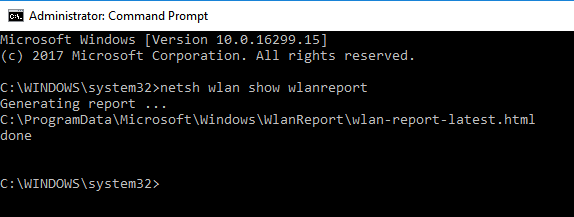
Korak 3 - Sada otvorite bilo koji preglednik po vašem izboru, poput chrome ili firefox, i unesite sljedeći url u adresnu traku.
datoteka: /// C: / ProgramData / Microsoft / Windows / WlanReport /
Korak 4 - Sada otvorite wlan-report-latest.html
Bilješka: Možete i zalijepiti C: / ProgramData / Microsoft / Windows / WlanReport / u adresnoj traci istraživača i otvorite datoteku wlan-report-latest.html iz preglednika.
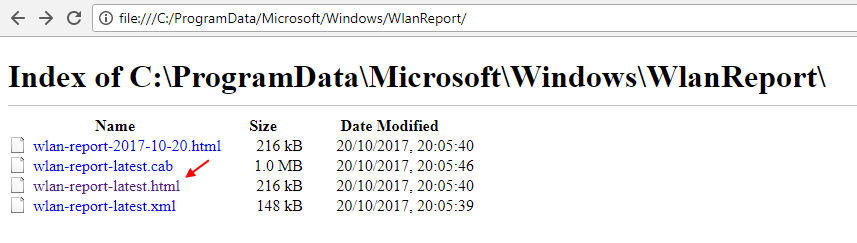
To je to. Izvještavate da je sve otvoreno u vašem pregledniku.
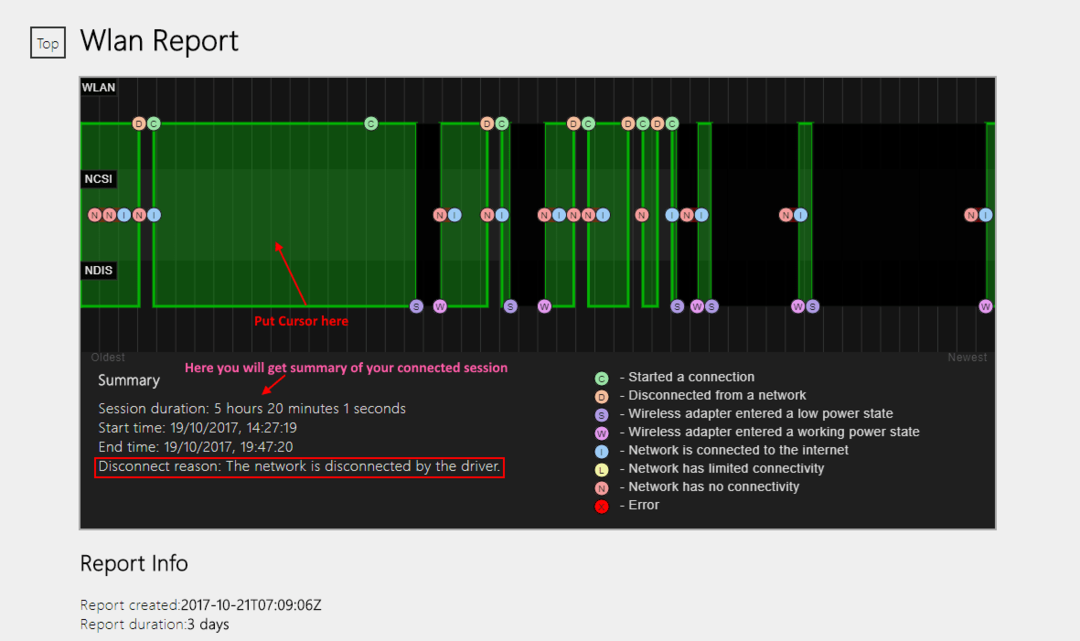
Sada se na vrhu nalazi grafički prikaz vaših povezanih sesija. Samo stavite pokazivač tamo na bilo koji grafikon sesije oblikovan u traci, a ispod ćete dobiti trajanje sesije, vrijeme početka, vrijeme završetka, kao i razlog prekida veze.
Imajte na umu da, kad je polje razloga Prekini vezu prazno, to samo pokazuje da je bežična mreža upravo prešla u stanje mirovanja, jer je vaše računalo prešlo u stanje mirovanja.
Samo pregledajte dolje i prikazat će vam sve događaje bežične veze s detaljnom porukom i eventid.
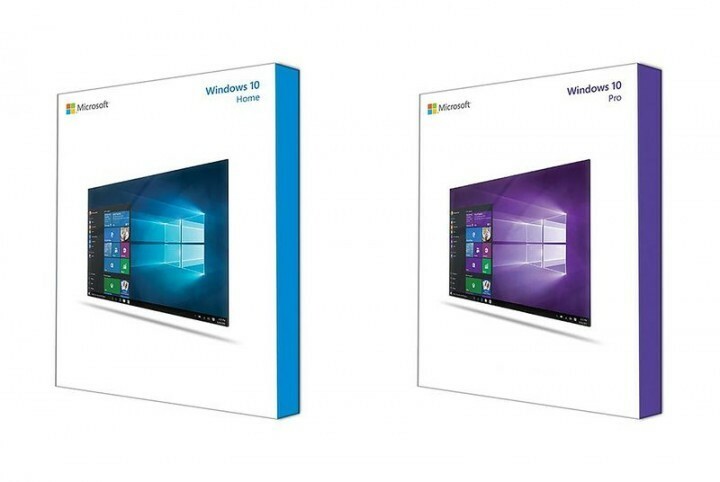
![6 najboljih softvera za virtualni surround zvuk [Vodič za 2021]](/f/f5ed5b4cc940eaccb0ac41049c4de049.jpg?width=300&height=460)
![Radna površina nije dostupna ako je mjesto na ovom računalu [100% fiksno]](/f/fa96b4dfb16923a9bfc450ef9fc42bec.jpg?width=300&height=460)